3 способи виправити мікрофон Discord, який не працює після оновлення Windows (09.15.25)
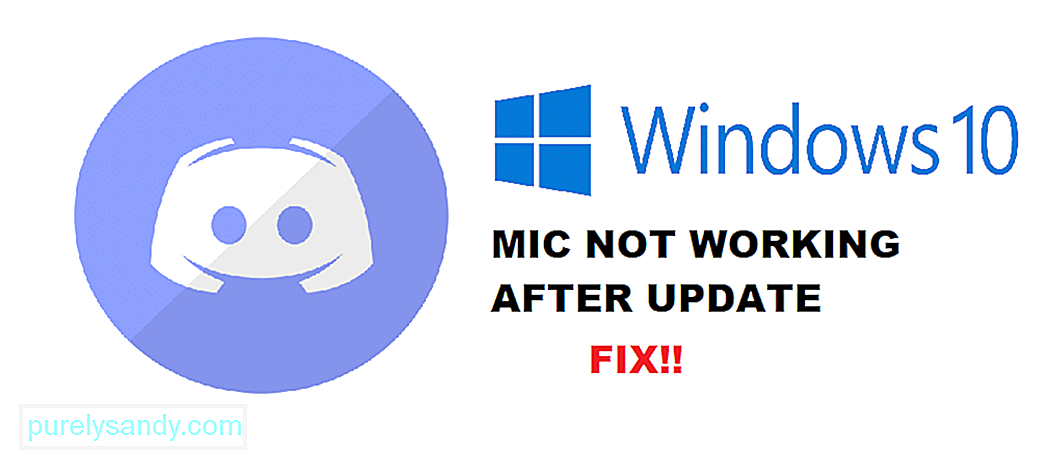 discord mic не працює після оновлення Windows
discord mic не працює після оновлення Windows Discord - одна з найпопулярніших програм серед геймерів. Однією з головних визначних пам'яток використання Discord є те, що більшість його послуг є абсолютно безкоштовними. Discord Nitro - це послуга, яку ви можете придбати, що надає вам ексклюзивні функції в Discord.
Discord дозволив багатьом ігровим спільнотам розвиватися. Інтернет-ігри тепер мають офіційні сервери Discord, де тисячі гравців можуть підключатися та грати один з одним. Завдяки Discord, навіть ігри, які не пропонують збігів, у повній мірі скористалися цим програмним забезпеченням.
Популярні уроки Discord
Після недавнього оновлення Windows 10 більшість користувачів стикалися з проблемами зі своїм мікрофоном на Discord. За їхніми словами, їх мікрофон зазвичай працює в інших додатках. Проблема стосується лише Discord.
Чому ви стикаєтесь із цією проблемою?
Якщо ви зіткнулися з цією проблемою після оновлення Windows, вона швидше за все, щось пов’язане з вашими налаштуваннями Windows.
У будь-якому випадку ми допоможемо вам звузити всі можливі причини, через які ви можете зіткнутися з цією проблемою. Нижче наведено всі причини та рішення, чому ваш мікрофон не працює після оновлення Windows.
Дуже ймовірно що після оновлення Windows налаштування конфіденційності може спричинити проблеми з мікрофоном на Discord. Нещодавнє оновлення Windows заборонило доступ мікрофона до більшості програм.
Якщо це стосується і вас, тоді ви можете досить легко це виправити. Все, що вам потрібно буде зробити, це перейти до налаштувань Windows. Перейдіть до налаштувань конфіденційності. Нарешті, перейдіть до мікрофона. Переконайтеся, що встановлено прапорець «Дозволити програмам доступ до вашого мікрофона». Тепер перейдіть до розділу «Виберіть, які програми можуть отримати доступ до вашого мікрофона». Знайдіть і дозвольте Discord. Якщо ви не можете знайти Discord, перевірте, чи активовано Win32WebViewHost.
Ще одна річ, яку вам потрібно буде перевірити, це ваш Налаштування введення розбіжностей. Перейдіть до налаштувань, натиснувши піктограму шестерні, розташовану внизу ліворуч від Discord. Перейдіть до Voice & amp; Відео. Під пристроями введення переконайтеся, що ви вибрали свій мікрофон. Якщо ні, то виберіть мікрофон, який ви використовуєте.
Якщо жоден із наведених вище кроків не вирішує вашу проблему, можливо, вам слід спробувати перевстановити Discord. Не забудьте видалити файли кеш-пам’яті перед спробою перевстановити.
Якщо перевстановлення не вирішить вашу проблему, тоді єдиним варіантом буде оновлення Windows. Можливо, Центр оновлення Windows зіпсував деякі файли Discord чи програми. Як би там не було, перевстановлення має допомогти це виправити.
Суть
Ваш мікрофон не працює на Discord після недавнього оновлення Windows? Це 3 способи того, як можна легко назавжди позбутися проблеми.
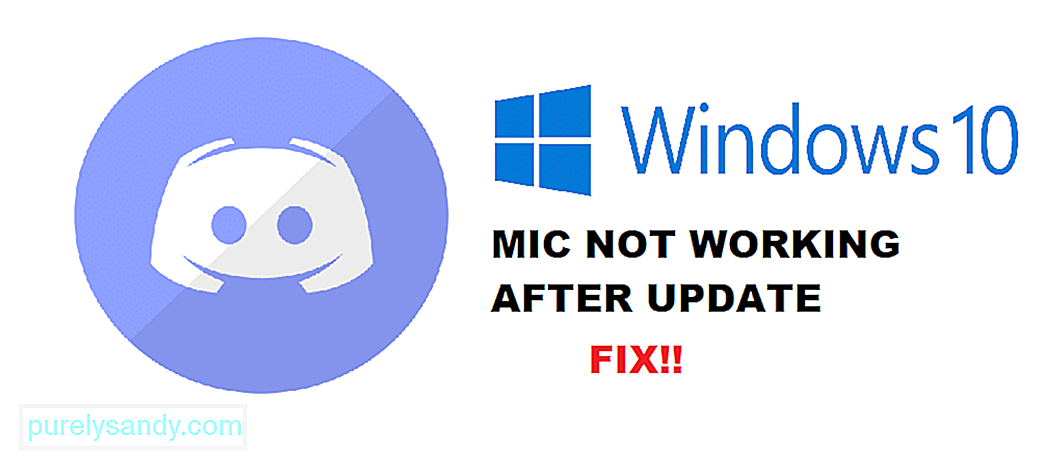
Відео YouTube: 3 способи виправити мікрофон Discord, який не працює після оновлення Windows
09, 2025

